雨风木林帮您win10系统安装office2013出现错误代码1402/1920/1406的问题
发布日期:2019-05-02 作者:木风雨林 来源:http://www.olzp.com今天小编分享一下win10系统安装office2013出现错误代码1402/1920/1406问题的处理方法,在操作win10电脑的过程中常常不知道怎么去解决win10系统安装office2013出现错误代码1402/1920/1406的问题,有什么好的方法去处理win10系统安装office2013出现错误代码1402/1920/1406呢?今天本站小编教您怎么处理此问题,其实只需要1、首先鼠标右击这个项目,选择权限,在弹出来的对话框中,点击“高级”按钮; 2、在弹出的高级设置对话框中,切换到“所有者”选项卡,然后选择下方的管理员账号,并点击应用,切换到所有者就可以完美解决了。下面就由小编给你们具体详解win10系统安装office2013出现错误代码1402/1920/1406的图文步骤:
推荐:
1、安装office2013错误代码1406的图文步骤:

首先启动注册表编辑器后,找到这3个键值,并尝试手动删除,如果手动删除仍然提示拒绝访问的话,可以继续下面步骤:
1、首先鼠标右击这个项目,选择权限,在弹出来的对话框中,点击“高级”按钮;
2、在弹出的高级设置对话框中,切换到“所有者”选项卡,然后选择下方的管理员账号,并点击应用,切换到所有者;
3、之后返回到权限选项卡,点击下方的添加,输入everyone,然后点击检查名称,然后确定;
4、在弹出的权限设置窗口,在上方选中完全控制下方的允许选项,点击确定,回到权限窗口,然后找到everyone,删除其中的拒绝删除的项目,之后点击确定,进入注册表重新删除这个键值即可。
2、安装office2013错误代码1920图文步骤:
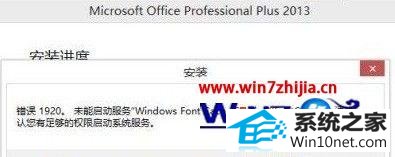
1、打开开始菜单中的运行对话框,然后输入“services.msc”,回车打开服务界面;
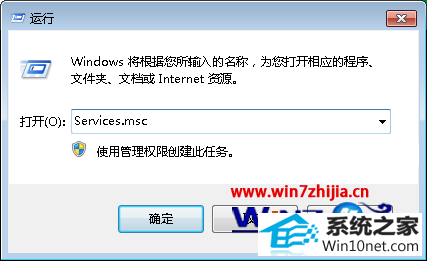
2、然后在弹出来的窗口右侧中找到并双击“windows Font Cache service”就是FontCache服务;
3、在弹出来的界面中将设置启动类型为“自动”,设置服务器状态为“已启动”(点击“启动”按钮);
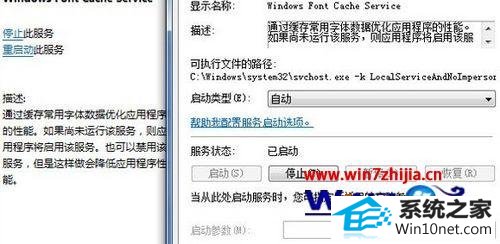
4、最后再次进行office 2013安装,就不会再出现这个1920错误了。
3、安装office2013错误代码1402图文步骤:

1、建议依次按照下面的文件路径删除以下文件(如果还在的话):
C:\Users(用户)\Administrator(用户名)\Appdata\Roaming\Microsoft\ Excel
C:\Users(用户)\Administrator(用户名)\Appdata\Roaming\Microsoft\word
C:\Users(用户)\Administrator(用户名)\Appdata\Local\Temp下的有关文件
C:\programdata\Microsoft\officesoftwareprotectionplatform
C:\programFiles\Common Files\microsoft shared下所有带有office的文件夹
C:\program Files\Microsoft office下的所有文件
C:\Users(用户)\Administrator(用户名)\Appdata\Local\Microsoft\oFFiCE下的文件夹
C:\Users(用户)\Administrator(用户名)\Appdata\Roaming\Microsoft\office下的文件夹
C:\Users(用户)\Administrator(用户名)\Appdata\Roaming\Microsoft\Templates下的文件夹
C:\program Files\CommonFiles\microsoftshared\officesoftwareprotectionplatform
C:\programdata\Microsoft\oFFiCEC:\programFiles\Common Files\Microsoft shared\RRLoc14(office2010)
C:\programFiles\Common Files\Microsoft shared\THEMEs14(office2010)
2、最后清理垃圾和注册表就可以了。 关于win10系统下安装office2013出现错误代码1402/1920/1406图文步骤汇总就跟大家分享到这边了,如果你在安装office2013过程中遇到了这些错误的话,就可以根据上面的方法进行解决了,希望帮助大家解决这个问题
